Adobe TypeKitin käyttöönoton myötä Adobe on tarjonnut tehokkaan ratkaisun fonttien hallintaan Creative Cloudissa. Tässä oppaassa tutustut TypeKitin ominaisuuksiin ja uutuuksiin After Effects CC 2017 versiossa. Opit vaihe vaiheelta, kuinka voit integroida fontteja tehokkaasti projekteihisi, ja saat arvokkaita näkemyksiä synkronoitujen fonttien uusista mahdollisuuksista.
Tärkeimmät havainnot
- TypeKit tarjoaa laajan valikoiman fontteja, jotka voidaan integroida saumattomasti kaikkiin Adobe-sovelluksiin.
- Voit käyttää jopa 20 fonttia ilmaiseksi Adobe CC -tilauksesi kanssa.
- Synkronointi Adobe Pilvessä mahdollistaa fonttien käytön useilla laitteilla.
- Open Team Projects -toiminto mahdollistaa helpon yhteistyön tiimissä, jossa kaikki fontit jaetaan dynaamisesti.
Vaiheittainen opas
Voit käyttää TypeKit-fontteja After Effects CC 2017:ssä seuraamalla näitä vaiheita:
Pääsy TypeKitiin ja fonttivalinta
Ensin käy Adobe TypeKit -verkkosivustolla. Täällä voit selata ja valita erilaisia fontteja. Monet näistä fonteista ovat saatavilla sekä ilmaisissa että maksullisissa suunnitelmissa. Mieti, mitkä fontit sopivat parhaiten projektiisi, ja hyödynnä mahdollisuutta syöttää teksti, jotta voit nähdä fonttien esikatselun.
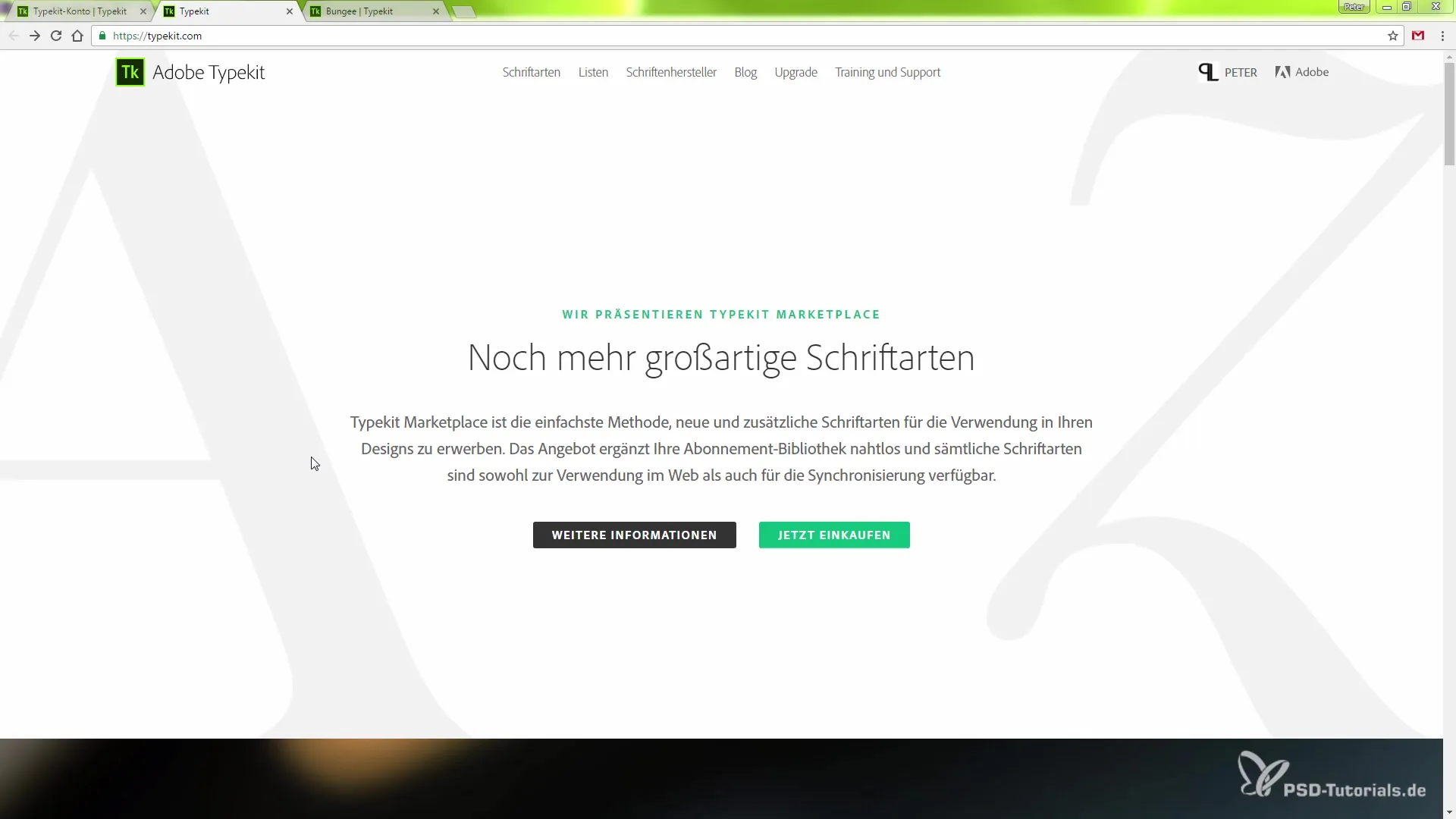
Fonttien synkronointi
Kun olet valinnut yhden tai useamman fontin, voit yhdistää sen Adobe-tiliisi napsauttamalla "Synkronoi". Tämä tapahtuu Adobe Pilven kautta, joten valitut fontit voidaan siirtää välittömästi muihin Adobe-sovelluksiin.
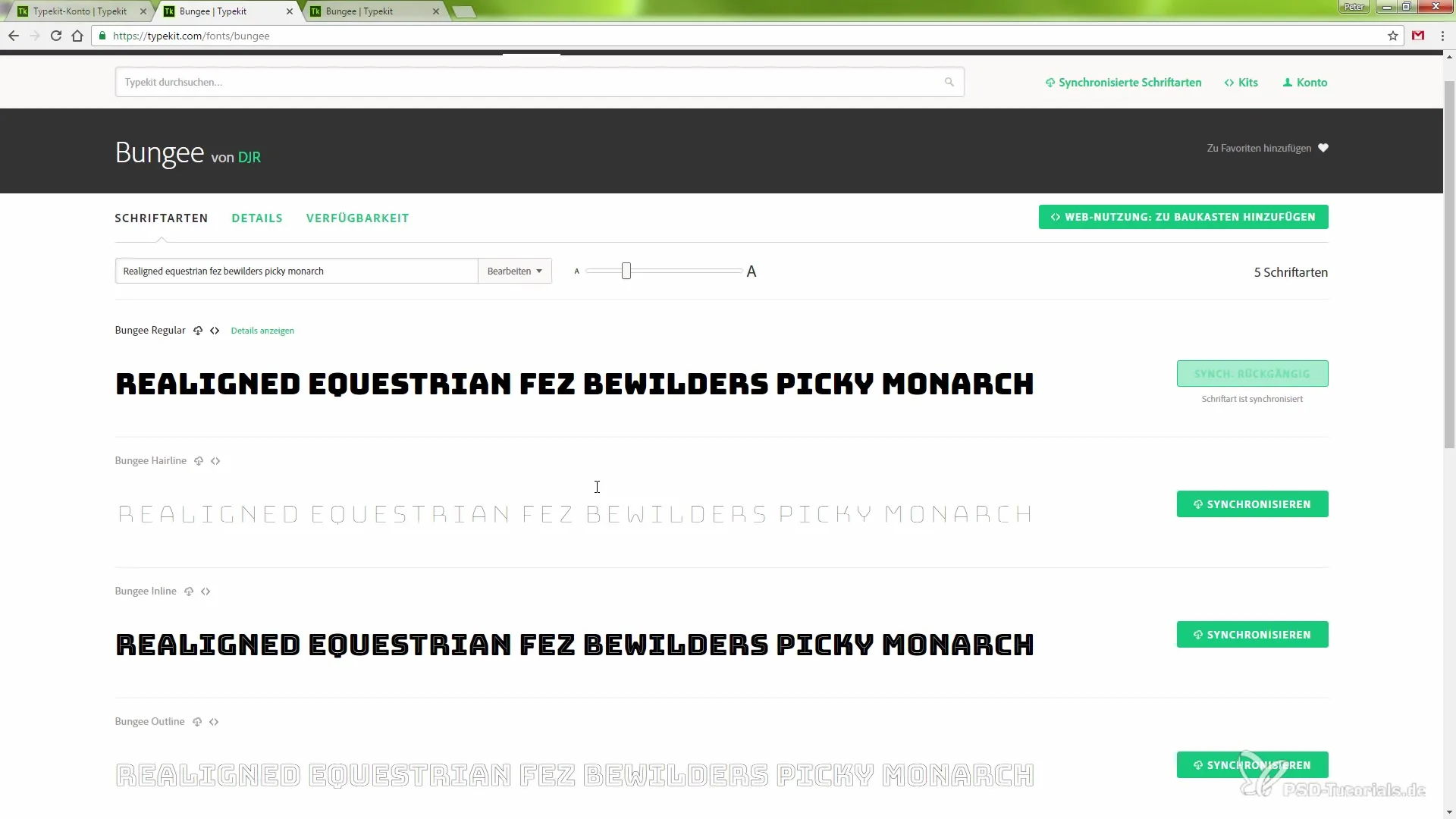
Avaa After Effects ja luo uusi kompositio
Käynnistä After Effects ja luo uusi kompositio. Voit tehdä tämän helposti painamalla "Command + Y" (Mac) tai "Ctrl + Y" (Windows). Kompositiolle ei ole tarpeen antaa erityistä nimeä.
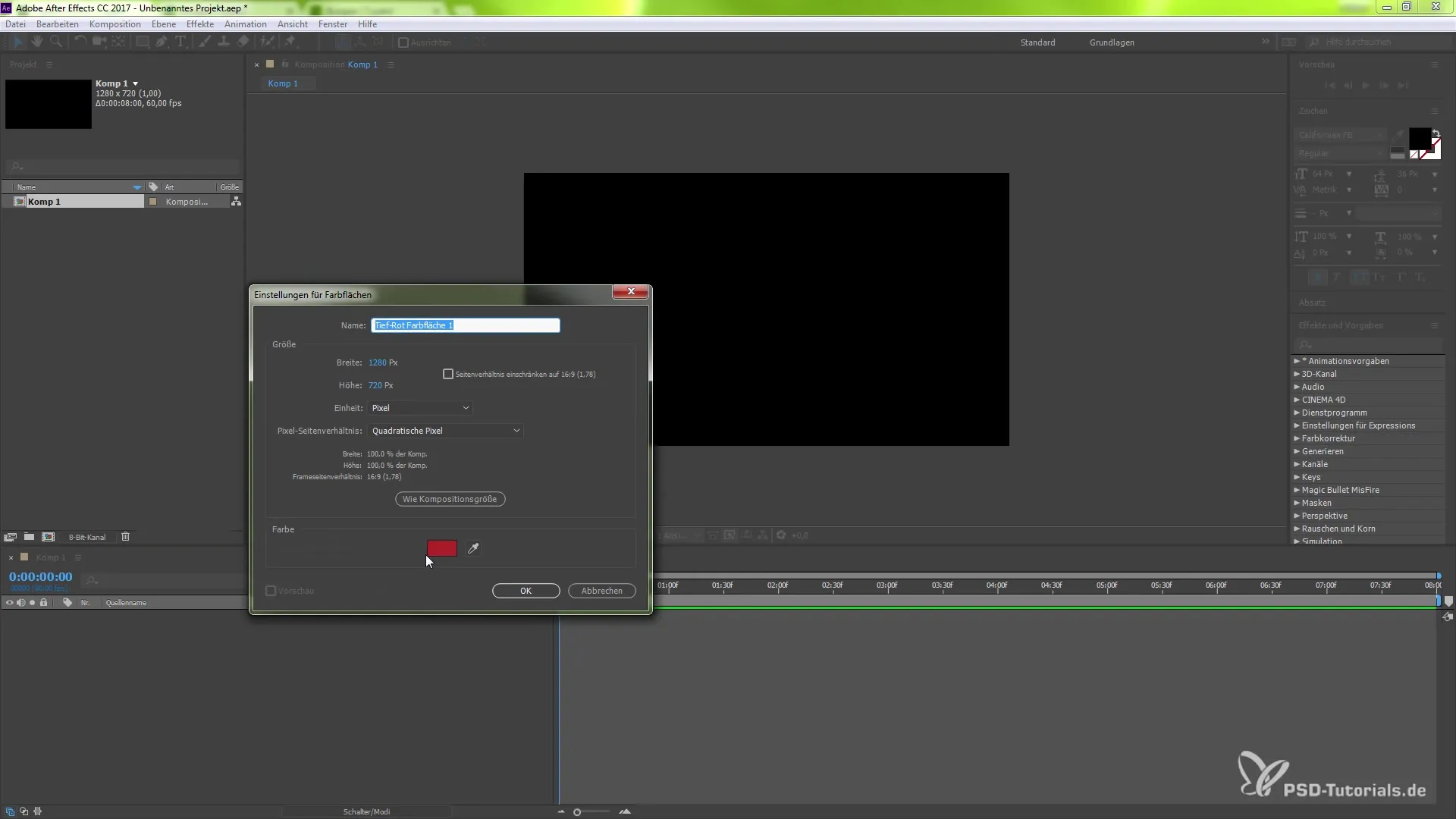
Lisää fontti
Käyttääksesi uutta synkronoituu fonttia kompositiossasi, valitse tekstityökalu ja napsauta työtilaa. Syötä tekstisi, esimerkiksi "PSD Tutorials". Kun teksti on luotu, siirry merkintävaihtoehtoihin ja valitse haluamasi fontti valikoimastasi.
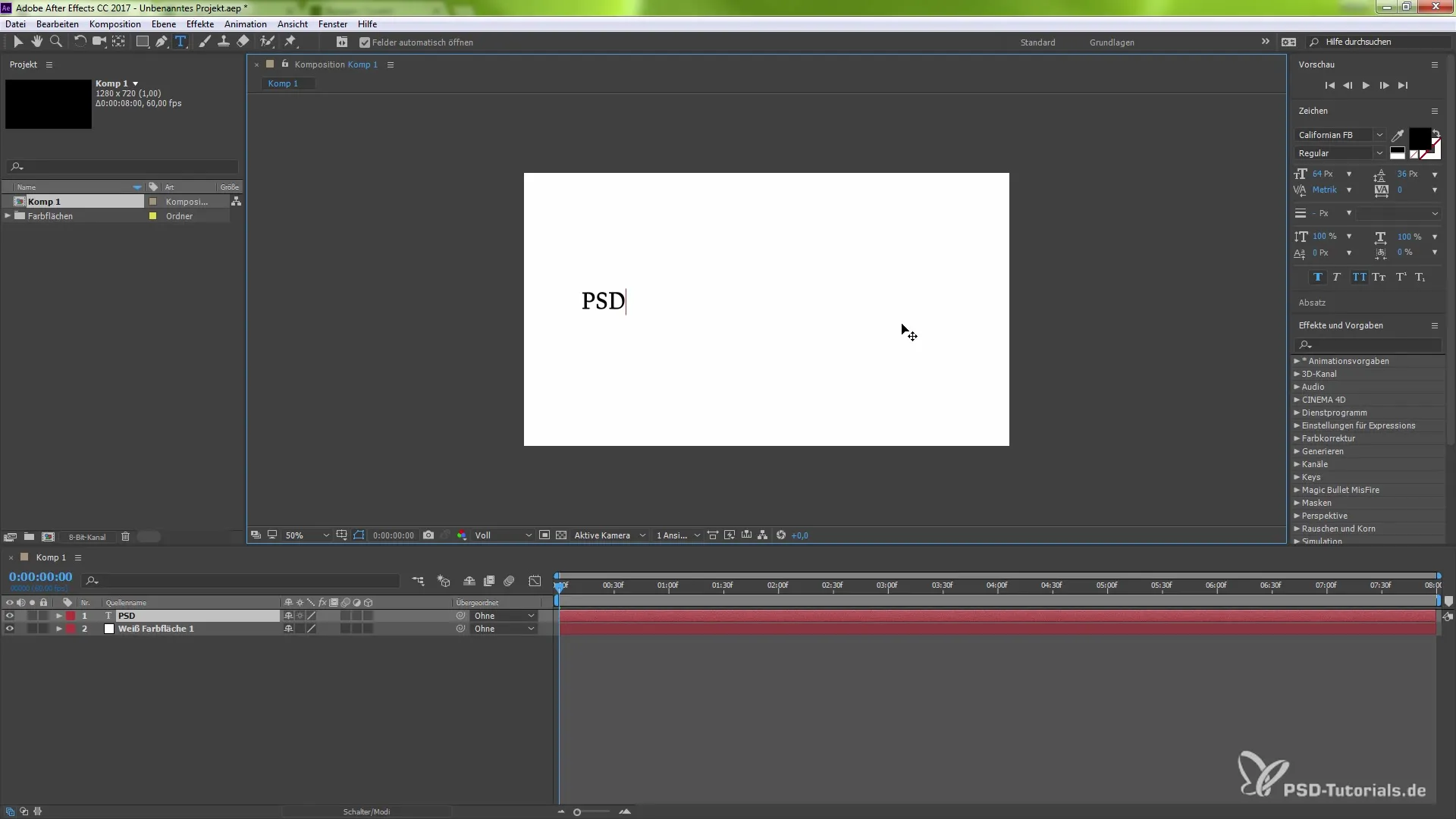
Muokkaa fonttityylejä
Jokainen TypeKit-fontti tarjoaa usein erilaisia tyylejä, kuten lihavoitu tai kursivoitu. Valitse tyyli, joka sopii parhaiten projektiisi. Napsauta fonttityyleissä haluamaasi vaihtoehtoa, kuten "Bungi Inline" tai "Bungi Hairline".
Tiimikäyttö ja lisensointi
Erityinen ominaisuus TypeKitissa After Effects CC 2017:ssä on mahdollisuus käyttää fontteja tiimiprojekteissa. Jos projektisi luodaan Open Team Projectissa, voit jakaa fontit helposti tiimikavereillesi ilman huolta lisensoinnista. Tämä tapahtuu dynaamisesti pilven kautta, ja kaikilla tiimin jäsenillä on pääsy samoihin fontteihin, mikä helpottaa yhteistyötä merkittävästi.
Projektin valmistuminen
Kun tiimiprojekti on valmis ja nostat tiinjako-oikeuden, myös pääsy käytettyihin fontteihin poistuu. Tämä tarkoittaa, ettet tarvitse huolehtia lisenssiongelmista. Näin voit keskittyä suunnittelusi luovaan puoleen.
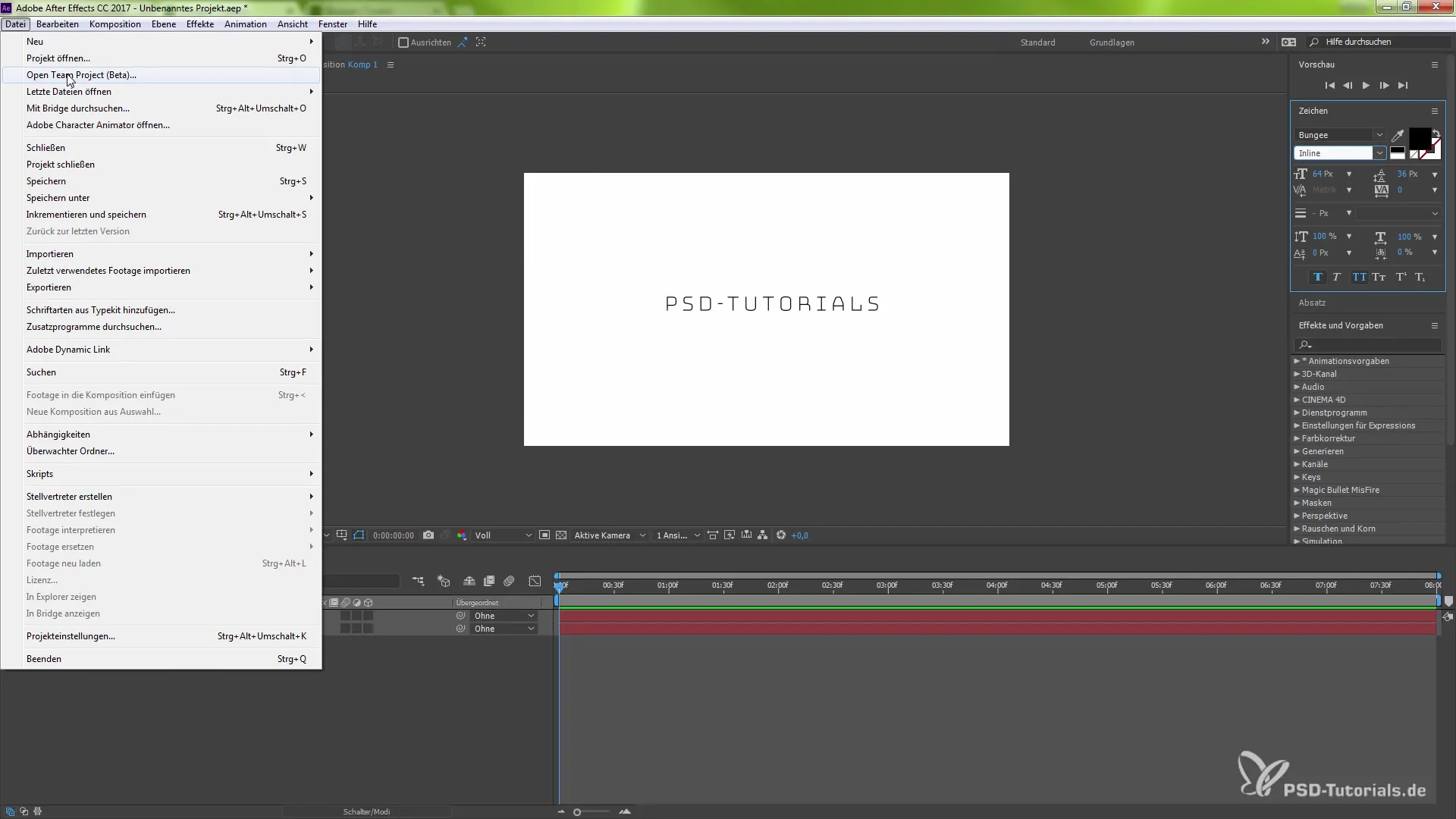
Yhteenveto – Saumaton integraatio TypeKit-fonttien kanssa After Effects CC 2017:ssä
Saumaton integraatio TypeKit-fonttien kanssa After Effectsissä ei ainoastaan mahdollista fonttien sujuvaa hallintaa projekteissasi, vaan myös helpon synkronoinnin ja käytön tiimissä. Adobe Pilven avulla voit työskennellä tehokkaasti ja ilman stressiä, samalla kun keskityt luovaan työhön.
Usein kysytyt kysymykset
What is TypeKit?TypeKit on Adoben tarjoama palvelu, joka tarjoaa laajan valikoiman fontteja käytettäväksi Adobe-sovelluksissa.
Can I use TypeKit fonts for free?Kyllä, Adobe CC -tilauksesi kanssa voit käyttää jopa 20 fonttia ilmaiseksi.
How do I sync fonts in After Effects?Valitse haluamasi fontti TypeKitista ja napsauta "Synkronoi" tuodaksesi sen saataville After Effectsissä Adobe Pilven kautta.
What happens to the fonts after a team project is completed?Fontit poistuvat käytöstä, eikä niitä enää ole tiimin jäsenille saatavilla, mikä estää lisenssiongelmat.
How many fonts can I use in a project?Adobe CC -tilauksella voit käyttää jopa 20 fonttia samanaikaisesti.


